Aktualisiert April 2024: Erhalten Sie keine Fehlermeldungen mehr und verlangsamen Sie Ihr System mit unserem Optimierungstool. Hol es dir jetzt unter diesen Link
- Laden Sie das Reparaturtool hier.
- Lassen Sie Ihren Computer scannen.
- Das Tool wird dann deinen Computer reparieren.
Wenn Sie eine Verbindung zu Ihrem Computer herstellen, wird der Fehler "Skriptdatei C: \ WINDOWS \ run.vbs kann nicht gefunden werden" angezeigt Windows Script Host im Titel erscheint in einem leeren Bildschirm mit einem schwarzen Hintergrund. Dies tritt auf, wenn die Malware den Registrierungswert userinit geändert und die Windows-Standardwertdaten durch einen VBScript-Dateinamen ersetzt hat.
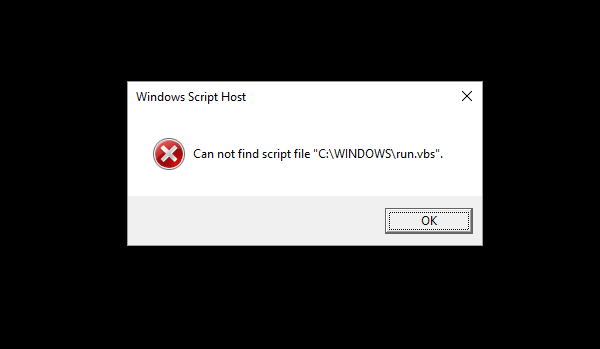
Verwenden eines Windows-Wiederherstellungspunkts
Der schwarze Bildschirm macht es schwierig, Malware zu finden und zu deinstallieren, die Startprobleme verursacht. Daher müssen Sie Ihren Systemwiederherstellungspunkt verwenden und das Betriebssystem auf den Punkt zurücksetzen, an dem diese Malware auf Ihrem Computer nicht vorhanden war.
Gehen Sie folgendermaßen vor, um die Systemwiederherstellung zu starten:
- Drücken Sie die Windows + R-Taste, um das Dialogfeld Ausführen zu öffnen. Geben Sie nun% systemroot% \ system32 \ rstrui.exe ein und drücken Sie die Eingabetaste oder klicken Sie auf OK.
- Wählen Sie Anderen Wiederherstellungspunkt auswählen und klicken Sie auf Weiter.
- Aktivieren Sie nun das Kontrollkästchen Weitere Wiederherstellungspunkte anzeigen und wählen Sie den gewünschten Wiederherstellungspunkt aus dem Menü. Suchen Sie den Abschnitt Datum und Uhrzeit und wählen Sie eine Uhrzeit aus, zu der das Problem auf Ihrem PC nicht vorhanden war. Klicken Sie nun auf Weiter, um fortzufahren.
- Befolgen Sie die Anweisungen auf dem Bildschirm, um den Wiederherstellungsprozess abzuschließen.
Ändern des Userinit-Registrierungswerts

Nach Eingabe der Anmeldeinformationen kann das System auf dem Anmeldevorbereitungsbildschirm anhalten. Drücken Sie STRG + ALT + ENTF und klicken Sie auf Task-Manager (wenn der Task-Manager aufgrund der von der Malware aktivierten DisableTaskMgr-Richtlinie nicht geöffnet werden kann, müssen Sie die Registrierung mithilfe der Windows-Wiederherstellungsumgebung offline ändern).
Wenn das obige Dialogfeld mit der Fehlermeldung angezeigt wird, schließen Sie das Dialogfeld und wechseln Sie zum Task-Manager-Fenster. Die Datei, auf die der Userinit-Registrierungswert verweist, wird ausgeführt, bevor die Benutzeroberfläche geladen wird. Um die Explorer-Shell zu starten, rufen Sie das Task-Manager-Fenster auf, klicken Sie auf Datei und wählen Sie Neue Aufgabe ausführen. Geben Sie explorer.exe ein und drücken Sie die Eingabetaste.
Starten Sie den Registrierungseditor.
Navigieren Sie zum folgenden Registrierungsschlüssel:
HKEY_LOCAL_MACHINE \ Software \ Microsoft \ Windows NT \ Aktuelle Version \ Winlogon Double-
Aktualisierung vom April 2024:
Sie können jetzt PC-Probleme verhindern, indem Sie dieses Tool verwenden, z. B. um Sie vor Dateiverlust und Malware zu schützen. Darüber hinaus ist es eine großartige Möglichkeit, Ihren Computer für maximale Leistung zu optimieren. Das Programm behebt mit Leichtigkeit häufig auftretende Fehler, die auf Windows-Systemen auftreten können – ohne stundenlange Fehlerbehebung, wenn Sie die perfekte Lösung zur Hand haben:
- Schritt 1: Laden Sie das PC Repair & Optimizer Tool herunter (Windows 10, 8, 7, XP, Vista - Microsoft Gold-zertifiziert).
- Schritt 2: Klicken Sie auf “Scan starten”, Um Windows-Registrierungsprobleme zu finden, die PC-Probleme verursachen könnten.
- Schritt 3: Klicken Sie auf “Repariere alles”Um alle Probleme zu beheben.
Klicken Sie auf das Userinit-Element.
Ändern Sie die Wertdaten von
wscript C: WINDOWS \ run.vbs
Zu dem Folgendem:
C: \ window \ System32 \ Userinit.exe
Klicken Sie auf OK.
Seien Sie besonders vorsichtig bei der Dateneingabe. Sie müssen den wscript-Teil löschen. Fügen Sie wie oben gezeigt das nachfolgende Komma (,) ein. Wenn Sie einen falschen Dateinamen oder Pfad eingeben, können Sie sich nicht bei einem Benutzerkonto anmelden.
Melden Sie sich ab und wieder an.
Gibt den Standardwert von .vbs in der VBS-Datei zurück.
- Drücken Sie gleichzeitig die Windows- und R-Taste auf Ihrer Tastatur, um das Dialogfeld Ausführen zu öffnen. Geben Sie regedit ein und drücken Sie die Eingabetaste, um den Registrierungseditor zu öffnen.
- Erweitern Sie im linken Navigationsbereich den Ordner HKEY_CLASSES_ROOT und klicken Sie auf den darin enthaltenen Ordner .vbs.
- Doppelklicken Sie auf die (Standard-) Taste auf der rechten Seite und setzen Sie ihren Wert auf VBSfile. Schließen Sie den Registrierungseditor, und Ihr System sollte jetzt ordnungsgemäß funktionieren.
Dies korrigiert die Fehlermeldung für die Verbindung zu run.vbs. Obwohl die Vbscript-Datei run.vbs möglicherweise von Ihrer Antivirensoftware gelöscht wurde, ist es dennoch ratsam, einen gründlichen Scan durchzuführen.
Expertentipp: Dieses Reparaturtool scannt die Repositorys und ersetzt beschädigte oder fehlende Dateien, wenn keine dieser Methoden funktioniert hat. Es funktioniert in den meisten Fällen gut, wenn das Problem auf eine Systembeschädigung zurückzuführen ist. Dieses Tool optimiert auch Ihr System, um die Leistung zu maximieren. Es kann per heruntergeladen werden Mit einem Klick hier

CCNA, Webentwickler, PC-Problembehandlung
Ich bin ein Computerenthusiast und ein praktizierender IT-Fachmann. Ich habe jahrelange Erfahrung in der Computerprogrammierung, Fehlerbehebung und Reparatur von Hardware. Ich spezialisiere mich auf Webentwicklung und Datenbankdesign. Ich habe auch eine CCNA-Zertifizierung für Netzwerkdesign und Fehlerbehebung.

